- „DirectX“ įvyko neatkuriama klaida yra dažnas klaidos pranešimas su „Call of Duty“ žaidimais.
- Kaip ir reikėjo tikėtis, klaida susijusi su „DirectX“ gedimu.
- Vienas iš šios problemos sprendimų yra įsitikinti, kad jūsų įrenginys atitinka žaidimo reikalavimus.
- Ne mažiau svarbu atnaujinti grafikos tvarkykles sistemoje „Windows 10“.

- Atsisiųskite „Restoro“ kompiuterio taisymo įrankį pateikiamas kartu su patentuotomis technologijomis (galima įsigyti patentą čia).
- Spustelėkite Paleiskite nuskaitymą rasti „Windows“ problemų, kurios gali sukelti kompiuterio problemų.
- Spustelėkite Taisyti viską išspręsti problemas, turinčias įtakos jūsų kompiuterio saugumui ir našumui
- „Restoro“ atsisiuntė 0 skaitytojų šį mėnesį.
Kai kurie Pareigos šauksmas fanatikai susidūrė su a „DirectX“ neištaisoma klaida, kai jie paleidžia savo žaidimus sistemoje „Windows“.
Kai taip atsitinka, žaidimas neprasideda ir pateikia klaidos pranešimą.
Klaida yra dažnesnė COD pavadinimuose, tačiau taip pat gali atsirasti pradedant kitus „Windows“ žaidimai.
„DirectX“ yra daugybė API (taikomųjų programavimo sąsajų), kurios yra būtinos daugialypės terpės programinei įrangai. Naujausios „DirectX“ versijos užtikrina geresnę „Windows“ žaidimų grafikos kokybę.
Jei turite žaidimą, kuris pateikia „DirectX“ neatkuriamą klaidą, tai galite išspręsti problemą, kad ji būtų paleista ir paleista.
Jei bandote įdiegti „DirectX“ sistemoje „Windows 10“ ir procesas nepavyksta, peržiūrėkite šį vadovą išspręsti šį klausimą visam laikui.
Kaip pašalinti „DirectX“ neatkuriamą klaidą sistemoje „Windows 10“?
1. Iš naujo įdiekite grafikos plokštės tvarkyklę
- Pirma, pres Laimėk raktą + R atidaryti „Run“.
- Tipas dxdiag norėdami atidaryti „DirectX“ diagnostikos įrankį.
- Užrašykite grafikos plokštę ir informaciją apie gamintoją, pateiktą ekrano skirtuke.
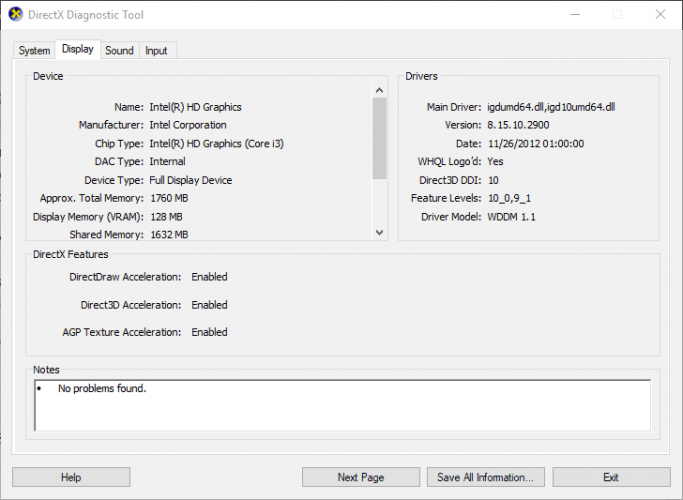
- Užrašykite 32 arba 64 bitų OS.
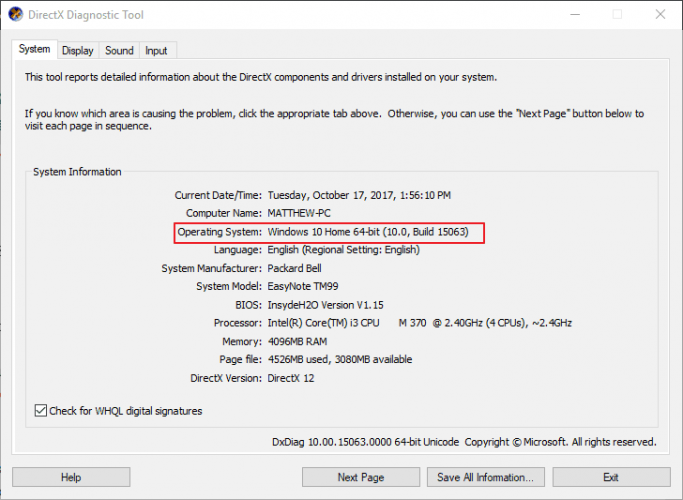
- Atidarykite vaizdo plokštės gamintojo svetainę ir spustelėkite tvarkyklių arba atsisiuntimo centro hipersaitą. Paieškos laukelyje įveskite savo vaizdo plokštę.
- Pasirinkite atsisiųsti naujausią vaizdo plokštės tvarkyklę, suderinamą su jūsų „Windows“ platforma.
- Tada paspauskite klavišą Win + X spartųjį klavišą; ir pasirinkite Įrenginių tvarkytuvė meniu Win + X.
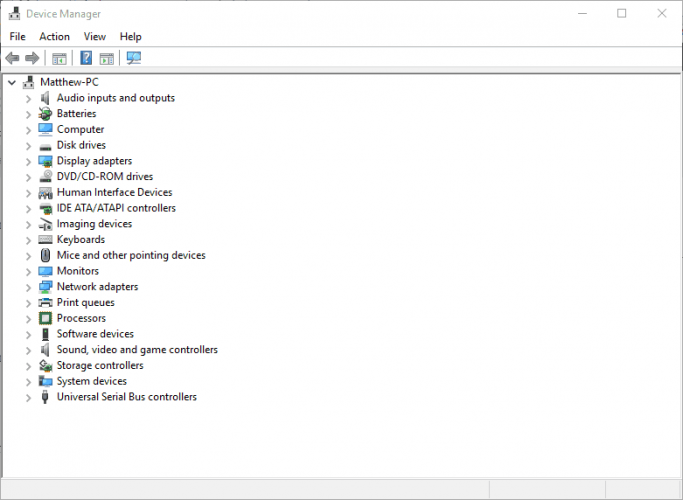
- Dukart spustelėkite Ekrano adapteriai ir dešiniuoju pelės mygtuku spustelėkite pateiktą grafikos plokštę, kad atidarytumėte jos kontekstinį meniu.
- Pasirinkite Pašalinkite įrenginį kontekstinio meniu parinktį.
- Patikrink Ištrinkite šio įrenginio tvarkyklės nustatymus žymės langelį ir paspauskite Pašalinti mygtuką.

- Tada iš naujo paleiskite „Windows“ OS.
- Spustelėkite Atšaukti jei atidaromas raginimas aptikti grafikos plokštės tvarkyklę.
- Tada įdiekite atsisiųstą grafikos plokštės tvarkyklę pasirinkdami jos diegimo programą „File Explorer“. Jums taip pat gali tekti pirmiausia išgauti ZIP aplanką.
Automatiškai atnaujinkite tvarkykles

Tvarkyklių atsisiuntimas rankiniu būdu yra procesas, kuris kelia pavojų, kad bus įdiegtas netinkamas tvarkyklė, o tai gali sukelti rimtų jūsų sistemos veikimo sutrikimų.
Saugesnis ir paprastesnis būdas atnaujinti tvarkykles „Windows“ kompiuteryje yra naudojant automatinį įrankį, pvz „DriverFix“.
Šis įrankis automatiškai identifikuoja kiekvieną jūsų kompiuterio įrenginį ir suderina jį su naujausiomis tvarkyklių versijomis iš didelės internetinės duomenų bazės.
Tuomet tvarkykles galima atnaujinti paketais arba po vieną, nereikalaujant, kad vartotojas priimtų bet kokius sudėtingus sprendimus procese.

„DiverFix“
Naudodami šį galingą įrankį, saugiai atnaujinsite svarbiausias tvarkykles, tereikia dviejų paspaudimų.
2. Patikrinkite žaidimo „DirectX“ sistemos reikalavimus
- Pirmiausia atidarykite žaidimo „Steam“ puslapį. Arba atidarykite žaidimo puslapį leidėjo svetainėje.
- „DirectX“ sistemos reikalavimą žaidimui galite rasti „Steam“ puslapio apačioje. Leidėjo svetainėje spustelėkite sistemos reikalavimų puslapio nuorodą.
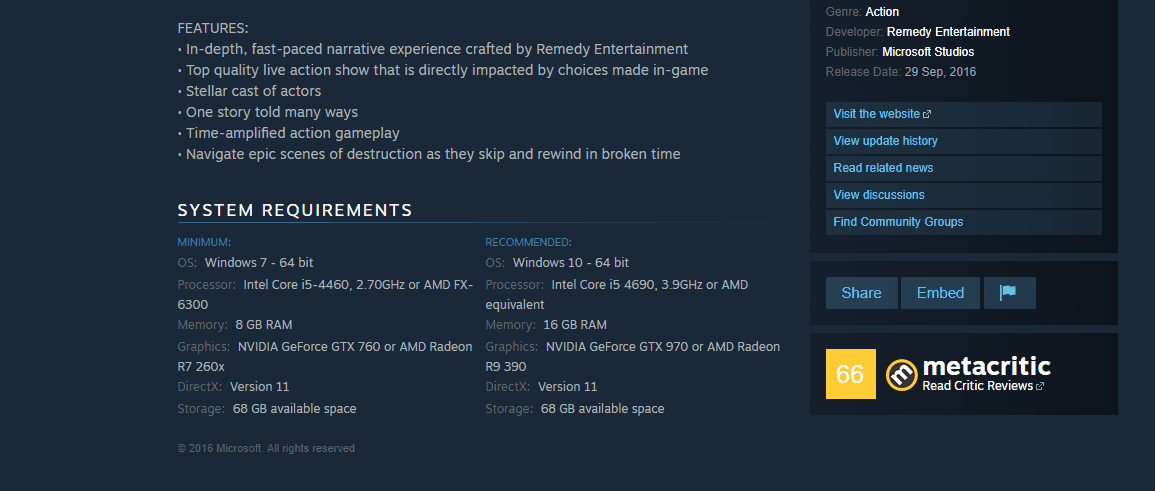
- Tada paspauskite Laimėk raktą + R atidaryti „Run“.
- Įveskite dxdiag teksto laukelyje ir paspauskite Gerai. Dabar atidarėte „DirectX“ diagnostikos įrankį, kuriame skirtuko Sistema sąraše pateikiama nešiojamojo kompiuterio ar darbalaukio DX versija.
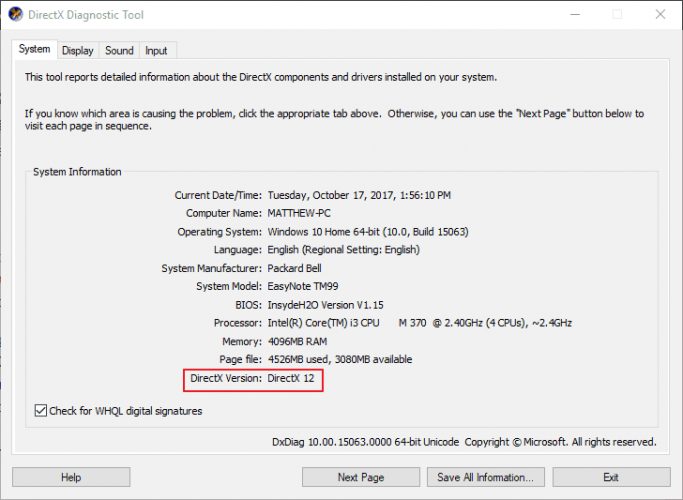
Norėdami sužinoti galimas klaidas, atlikite sistemos nuskaitymą

Atsisiųskite „Restoro“
Kompiuterio taisymo įrankis

Spustelėkite Paleiskite nuskaitymą rasti „Windows“ problemų.

Spustelėkite Taisyti viską išspręsti patentuotų technologijų problemas.
Paleiskite kompiuterio nuskaitymą naudodami „Restoro“ taisymo įrankį, kad rastumėte klaidų, sukeliančių saugumo problemas ir sulėtėjimą. Baigus nuskaityti, taisymo procesas sugadintus failus pakeis naujais „Windows“ failais ir komponentais.
„DirectX“ neatkuriama klaida greičiausiai įvyks, jei jūsų „DirectX“ versija neatitiks minimalių žaidimo DX sistemos reikalavimų.
Gali būti, kad negalėsite atnaujinti „DirectX“, bet daug kas priklauso nuo to, kokią „Windows“ platformą turite. Pavyzdžiui, tik „Windows 10“ šiuo metu palaiko „DirectX 12“.
Nepaisant to, „Microsoft“ turi „DirectX“ galutinio vartotojo vykdymo laiko žiniatinklio diegimo programa su kuriomis galite atnaujinti pasenusias DX versijas.
Be to, gali tekti atnaujinti „Windows“ OS, kad gautumėte naujausią „DirectX“.
Be to, atnaujindami „Windows“ galite įsitikinti, kad turite naujausią „DirectX“ versiją platformai.
The „Windows“ naujiniai paprastai automatiškai atnaujins „DirectX“, jei yra naujesnė versija, todėl įsitikinkite, kad „Windows Update“ paslauga nėra išjungta.
Galite rankiniu būdu patikrinti, ar nėra „Windows“ naujinimų, įvesdami valdiklį / pavadinimą „Microsoft“. Spustelėkite „WindowsUpdate’ Run“ laukelyje Gerai ir tada pasirinkite Tikrinti, ar yra atnaujinimų variantą.
3. Konfigūruokite ekrano mastelį
- Galite koreguoti „Windows 10“ DPI (taškų colyje) nustatymus dešiniuoju pelės mygtuku spustelėdami darbalaukį ir pasirinkdami Ekrano nustatymai.
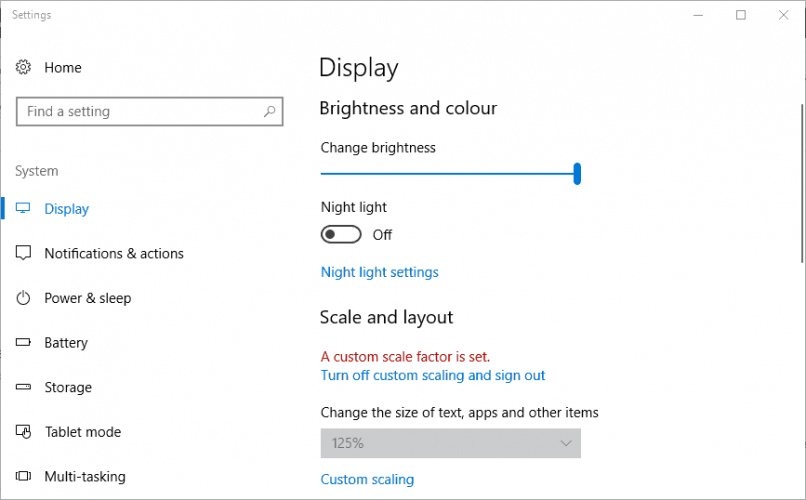
- Spustelėkite Pasirinktinis mastelis įvesti pasirinktinę DPI skalės vertę.
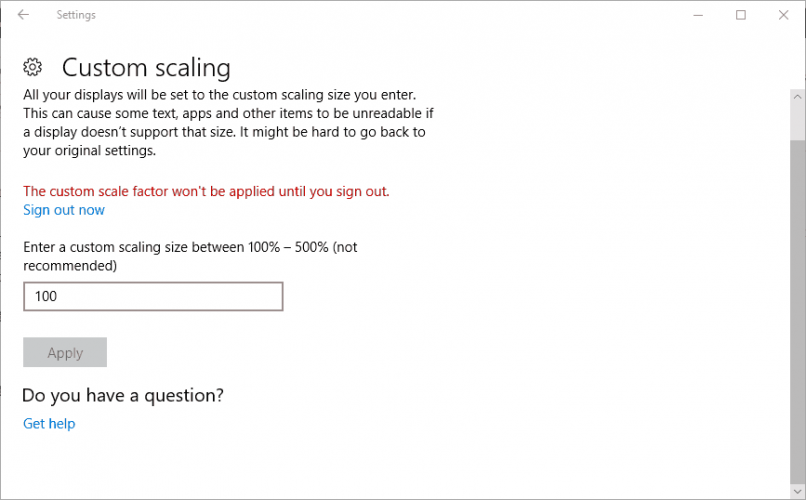
- Įveskite 100 teksto laukelyje, jei tai nėra dabartinė jūsų DPI skalės vertė, ir spustelėkite Taikyti mygtuką.
- Tada spustelėkite Atsijungti pritaikyti pasirinktinį mastelio koeficientą.
- Sistemoje „Windows 8“ vilkite DPI mastelio juostos slankiklį iki kairės.
4. Redaguokite registrą

- Pirmiausia atidarykite registro rengyklę paspausdami „Win“ klavišą + R spartųjį klavišą ir įvesdami „Regedit“ bėgime.
- Norėdami atidaryti registro rengyklę, lange Vykdyti paspauskite mygtuką Gerai.
- Eikite į šią registro vietą:
KompiuterisHKEY_CLASSES_ROOTPROTOCOLSFiltertext / xml - Spustelėkite Failas> Eksportuoti, įveskite failo pavadinimą ir spustelėkite išsaugoti, kad sukurtumėte atsarginę pasirinkto registro šakos kopiją.
- Dešiniuoju pelės mygtuku spustelėkite tekstą / xml, pasirinkite parinktį Ištrinti ir paspauskite Taip mygtuką patvirtinti.
- Tada uždarykite registro rengyklę.
Negalite pasiekti registro rengyklės? Neišsigąskite! Peržiūrėkite šį vadovą ir greitai išspręskite problemą.
Tai yra keli galimi pataisymai, kurie gali pašalinti „DirectX“ neatkuriamą klaidą. Šis straipsnis taip pat pateikiamos tolesnės „DirectX“ problemų rezoliucijos.
Jei turite dar jokių nepataisomos DX klaidos taisymų, pasidalykite jais toliau.
 Vis dar kyla problemų?Ištaisykite juos naudodami šį įrankį:
Vis dar kyla problemų?Ištaisykite juos naudodami šį įrankį:
- Atsisiųskite šį kompiuterio taisymo įrankį įvertintas puikiai „TrustPilot.com“ (atsisiuntimas prasideda šiame puslapyje).
- Spustelėkite Paleiskite nuskaitymą rasti „Windows“ problemų, kurios gali sukelti kompiuterio problemų.
- Spustelėkite Taisyti viską išspręsti patentuotų technologijų problemas (Išskirtinė nuolaida mūsų skaitytojams).
„Restoro“ atsisiuntė 0 skaitytojų šį mėnesį.
Dažnai užduodami klausimai
Pirmiausia patikrinkite žaidimo „DirectX“ reikalavimus. Jei jūsų „DirectX“ versija nėra suderinama, turėsite įdiegti naujausią versiją. Jei tai nepadeda, išbandykite mūsų nuostabus vadovas, kaip ištaisyti šią klaidą.
Klaidas, tokias kaip 5761, 6065, 6068, 6071, galima pašalinti priskiriant žaidimui administracines teises. Be to, jei žaidimas sugenda ar užstringa, perskaitykite mūsų išsamus vadovas išspręsti šią problemą.
Eikite į oficialią svetainę ir atsisiųskite naujausią versiją. Jei negalite įdiegti naujausios „DirectX“, vadovaukitės mūsų nuostatomis ekspertų vadovas problemai išspręsti.
![„DirectX“ klaida: sąranka negalėjo atsisiųsti failo [Pataisyta]](/f/e8111c4dd2b5a26c62fe3dc755dbe9bc.png?width=300&height=460)

